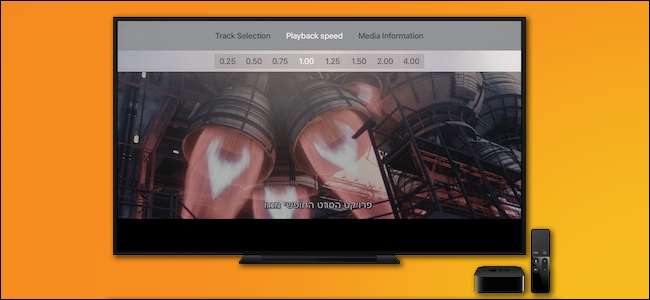
Als het gaat om het afspelen van video, de platformonafhankelijke applicatie VLC is een echt Zwitsers zakmes. Het is al heel lang populair op Windows, Mac en Linux, maar nu kun je op je Apple TV dezelfde geweldige kracht krijgen om alles onder de zon te spelen.
Net als de meeste settop-mediaspelers is de Apple TV supergoed in het afspelen van inhoud die wordt geleverd door het moederbedrijf (Apple), maar vereist hij een beetje finesse om inhoud van andere bronnen af te spelen (zoals uw persoonlijke mediacollectie, het web of andere streamingbronnen).
In plaats van je favoriete films opnieuw aan te schaffen via iTunes of je hele verzameling te converteren, kun je ze afspelen met VLC. Het kan videostreams afspelen vanaf zowel het lokale netwerk als vanaf internet.
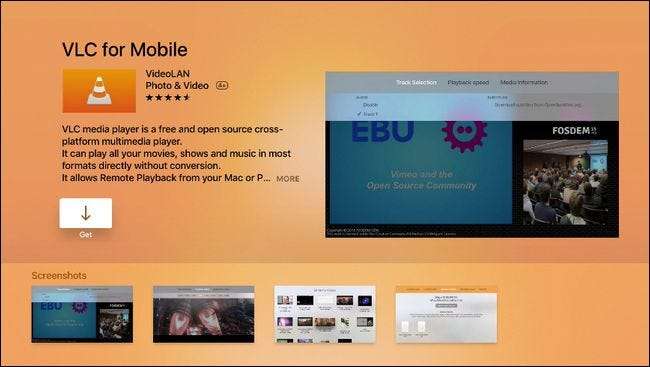
VLC voor tvOS geeft je niet alleen alle voordelen die desktop- en mobiele gebruikers van VLC gewend zijn (zoals de mogelijkheid om de afspeelsnelheid te verhogen om documentaires en dergelijke te bekijken), maar de tvOS-versie bevat ook nieuwe functies zoals directe integratie met OpenSubtitles. org (zodat u ondertitels tijdens het bekijken van uw media kunt downloaden).
Zoek om te beginnen naar "VLC for Mobile" in de app store op uw Apple TV en download de app.
Wat je kunt spelen (en hoe)
Er zijn drie manieren waarop u media op uw Apple TV kunt afspelen via VLC: afspelen via lokaal netwerk, afspelen op afstand en afspelen via netwerkstreaming. Elk heeft betrekking op een totaal ander stukje media-afspeelgebied, dus laten we u voorbeelden laten zien van hoe elk werkt en wanneer u het zou gebruiken.
Lokaal netwerk afspelen: ideaal voor het delen van bestanden
VERWANT: Hoe u uw computer in een DLNA-mediaserver kunt veranderen
Als u het delen van bestanden ook op uw lokale netwerk heeft ingesteld via Windows-netwerkshares of door UPnP-bestandsdetectie , dan kunt u gemakkelijk toegang krijgen tot bestanden in die mappen via het tabblad "Lokaal netwerk" in VLC voor Apple TV.
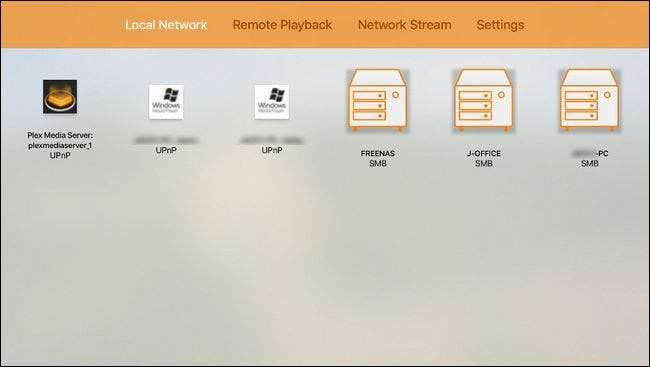
De lokale netwerkweergave is de standaardweergave wanneer u de VLC-app start. In de bovenstaande schermafbeelding kunt u zien hoe VLC automatisch een paar detecteerbare bestandsshares op ons lokale netwerk heeft ontdekt, waaronder drie machines waarop Windows (SMB) -shares zijn ingeschakeld, twee machines waarop UPnP-bestandsdeling is ingeschakeld en één Plex Media Server (die ook gebruikt UPnP).
VERWANT: Hoe Plex op uw Apple TV te installeren
Even terzijde, als uw primaire gebruik voor VLC toegang tot uw Plex Media Server zou zijn, misschien wil je gewoon de gratis Plex Apple TV-app installeren voor een meer gepolijste mediacentrumervaring.
Hoewel niet te zien in ons screenshot hierboven, ondersteunt de lokale netwerkfunctie van VLC ook het afspelen vanaf lokale FTP-servers.
Om toegang te krijgen tot de bestanden, selecteert u eenvoudig een gegeven item op het lokale netwerktabblad en voert u, indien van toepassing, de inloggegevens voor die bestandsshare of FTP-server in. Vervolgens kunt u door de gedeelde mappen bladeren, net als op uw computer, zij het met de Apple TV-afstandsbediening.
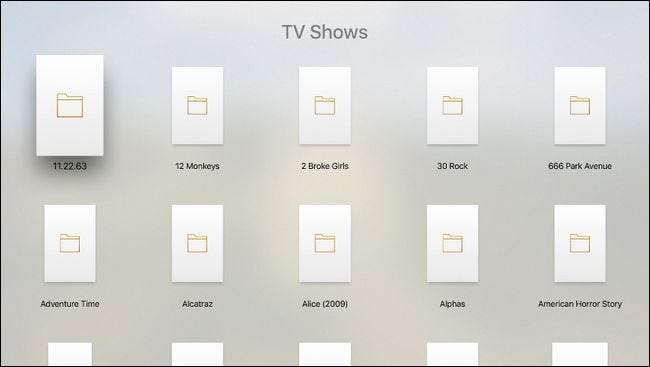
Selecteer het bestand in de directory en het wordt gestart met afspelen op volledig scherm en ondersteuning voor afstandsbediening, net alsof u een video van iTunes bekijkt.

Als u naar beneden veegt op het externe touchpad van de Apple TV, ziet u het schermmenu.
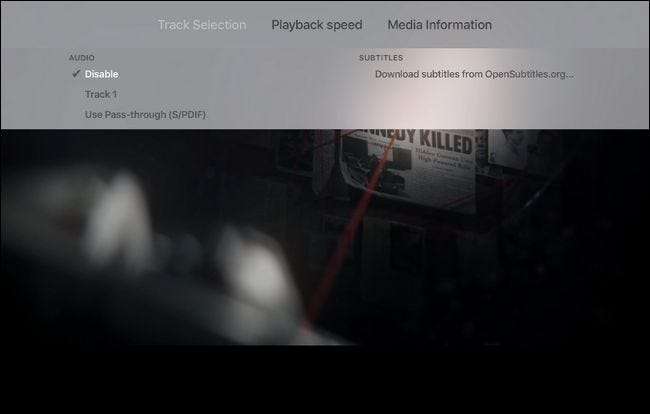
Hier kunt u de audio-instellingen wijzigen en de bovengenoemde ondertitels downloaden van OpenSubtitles.org en de afspeelsnelheid aanpassen.
Afspelen op afstand: slepen, neerzetten en genieten
Afspelen via een lokaal netwerk is geweldig als je al bestandsservers hebt ingesteld en klaar voor gebruik, maar wat als je een bestand op je computer hebt dat je nu wilt afspelen, maar geen bestandsshare om het in te dumpen? Dat is waar de handige functie voor afspelen op afstand van VLC in het spel komt.
Start VLC op en veeg naar het tabblad "Afspelen op afstand".
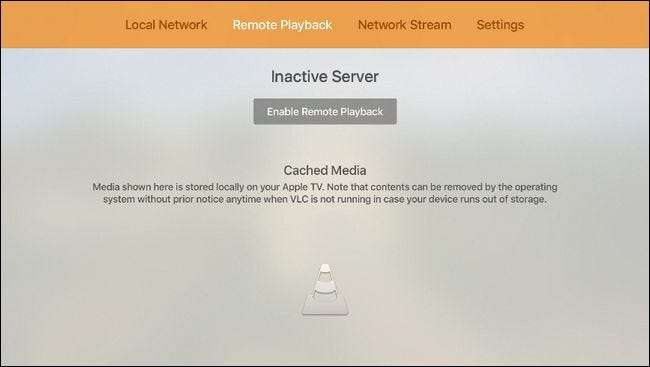
Veeg omlaag om "Afspelen op afstand inschakelen" te markeren en druk op de touchpad om het te selecteren.
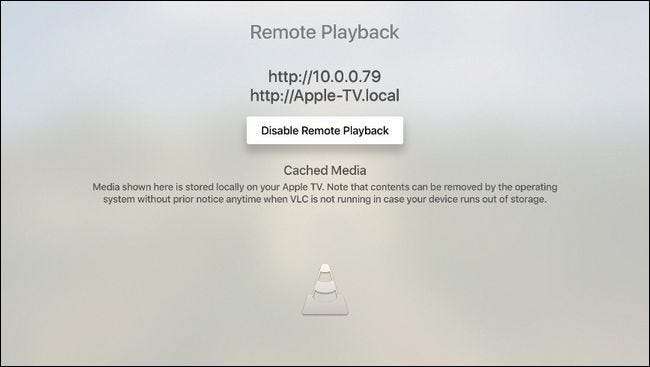
Dit activeert de VLC-server voor afspelen op afstand. Ga vervolgens naar een willekeurige computer in uw lokale netwerk en open een webbrowser. Voer het adres in dat op uw tv-scherm wordt weergegeven (uw scherm ziet eruit als het onze, in de bovenstaande schermafbeelding, maar heeft een ander adres). Dit is wat u in uw browser ziet.
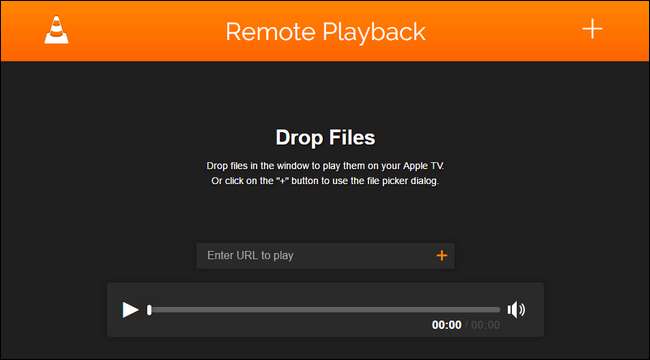
U kunt elk videobestand naar het browservenster slepen en neerzetten of u kunt een URL van een specifieke videostream invoeren. U kunt ook op het grote + -symbool in de rechterbovenhoek klikken om toegang te krijgen tot de bestandsverkenner en browser voor uw lokale bestanden.
Hoewel u op een pc moet zijn om bestanden te kunnen slepen en neerzetten, kunt u, als u dezelfde URL voor extern afspelen op een mobiel apparaat laadt (waar u niet kunt slepen en neerzetten), nog steeds op het + -symbool tikken om media te selecteren op het apparaat.
Of u de videobestanden nu vanaf uw computer of mobiel apparaat verzendt, de bestanden worden afgespeeld op uw Apple TV en hebben de toegevoegde bonus dat ze in de cache worden opgeslagen op de lokale opslag van uw Apple TV. Dit is een vrij handige functie als u naar kinderfilms of tv-programma's kijkt die keer op keer worden bekeken. De cachebestanden worden automatisch verwijderd door het besturingssysteem als er extra opslagruimte nodig is.
Netwerkstream: van internet naar uw tv
De laatste methode, die werkt voor zowel video- als audiostreams, is om de URL van de streamingbron in het adresvak op het tabblad "Netwerkstream" te dumpen. Dit tabblad bevat ook, vrij handig, een lijst met zowel de vorige URL's die u daar hebt ingevoerd als de URL's die u heeft ingevoerd via de webinterface van de afstandsbediening die we in de vorige sectie hebben bekeken.

Voor de duidelijkheid: het gebruik van deze functie is niet zo eenvoudig als het invoeren van de URL van een YouTube-video of Netflix-video. De netwerkstreamfunctie vereist de exacte URL van de exacte streamingbron (in een indeling die VLC kan openen). Dus hoewel de webpagina die u bekijkt misschien www.somestreamingsite.com/funnymovie/ is, is de daadwerkelijke URL die naar de streaming video-inhoud verwijst waarschijnlijk een zeer lange, mysterieuze en verborgen URL die is ingesloten in de code van de website. . Het uitgraven van die URL is een vaardigheid (en een heel ander artikel) op zich.
Hoewel URL-gebaseerde directe streaming voor de meeste mensen een beetje een marginale use case is, is het erg handig voor zaken als het streamen van live verslaggeving (of het nu gaat om een NASA-lancering, een persbriefing of een buitenlandse sportwedstrijd) en streaming vanaf apparaten zoals een netwerk. beveiligingscamera's die URL-gebaseerde streaming ondersteunen.
Gewapend met de gratis tvOS-poort van de VLC-mediaspeler kun je zowat alles afspelen dat je kunt aanbieden vanaf je thuisnetwerk of het grotere internet - geen transcodering, conversie of gehannes vereist.







